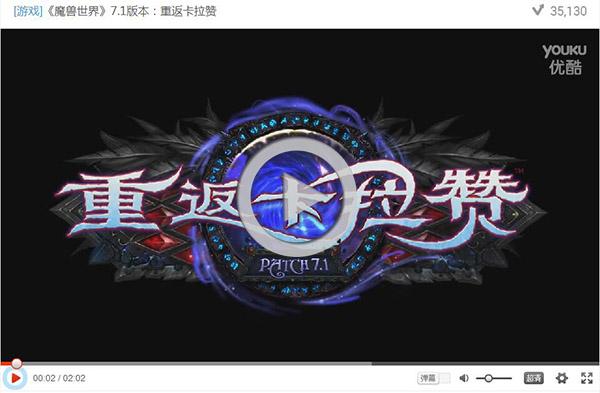四列数据找重复数据(源数据才是大麻烦)
我们经常会拿到这样的数据:

相同类型的数据放在了多列上
这样的数据非常不便于分析,我们需要将它们放在一列上。复制粘贴当然是个办法,但是如果数据比较多的话,我们有更简单的办法。

本文介绍的方法在Excel 2013以后的版本中都可以使用。本文以Excel 2016为例介绍。在Excel2013中如何使用,请看Excel Power BI话题下l中的的相关文章。
1.选中数据区域的任意单元格,点击“数据”选项卡下的“从表格”按钮:

此时,会弹出对话框让你将区域转换为超级表:

点击确定后,Excel弹出“Power Query编辑器”:


数据表中添加了一列索引:


得到如下结果:

这个顺序与表中原来的顺序并不一致,所以我们可以进行排序,使得首先原来在前面的列的数据始终在前面,同一列中原来排在前面的顺序也始终在前面。
首先选中“属性”列,然后在“主页”选项卡下点击“排序”(升序):

然后点击“索引”列,点击“排序”(升序):


然后,在“主页”选项卡中,点击“关闭并上载”:

得到如下的结果图表:

需要强调的是,这个过程不是一次性的。如果你的源数据发生了变化,只要在这个表格上点击右键,然后点击刷新就可以得到新的表格

这是一个非常有用的小技巧!大家赶紧用起来吧!

END

关注ExcelEasy
关于Excel的一切问题,你都可以在这里找到答案
,免责声明:本文仅代表文章作者的个人观点,与本站无关。其原创性、真实性以及文中陈述文字和内容未经本站证实,对本文以及其中全部或者部分内容文字的真实性、完整性和原创性本站不作任何保证或承诺,请读者仅作参考,并自行核实相关内容。文章投诉邮箱:anhduc.ph@yahoo.com